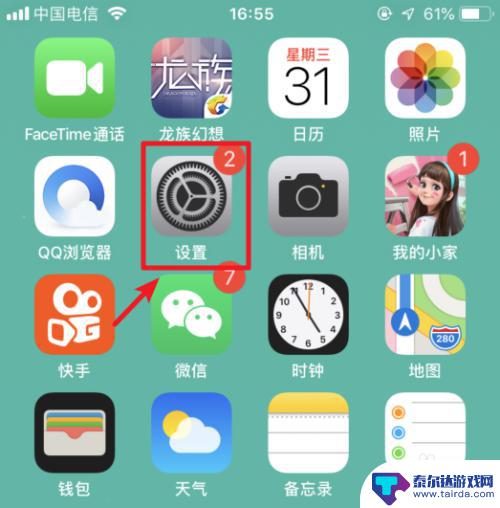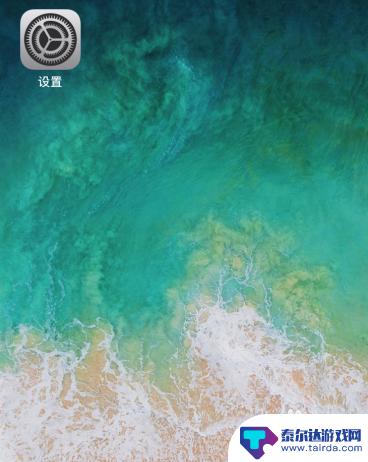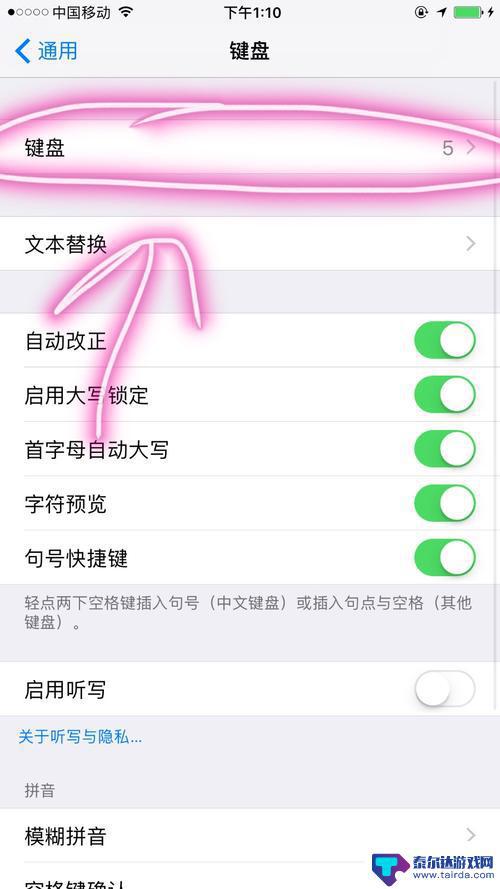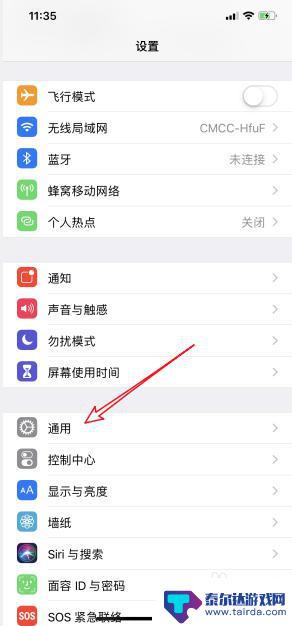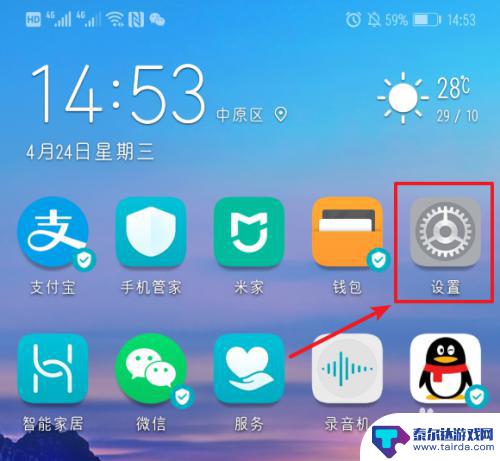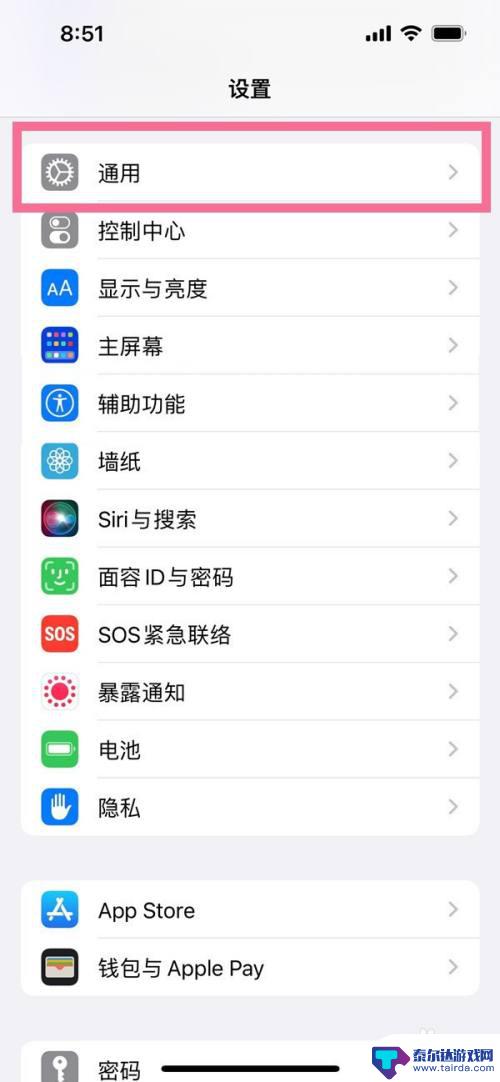手机输入法推荐词怎么设置 Win10系统自带的手写输入法怎么打开
在如今的数字时代,手机输入法已经成为我们日常生活中不可或缺的工具之一,为了提高输入效率,手机输入法通常会根据用户的习惯和常用词汇进行推荐,从而减少输入时间和错误。而对于Win10系统用户来说,手写输入法更是一项实用的功能。Win10系统自带的手写输入法不仅可以让用户通过手写文字的方式进行输入,还能智能推荐词汇,提高输入体验。如何设置手机输入法的推荐词和打开Win10系统的手写输入法呢?接下来就让我们一起来探索吧!
Win10系统自带的手写输入法怎么打开
方法如下:
1.在Windows10系统桌面,右键点击屏幕底部的任务栏空白位置。在弹出菜单中选择“显示触摸键盘按钮”的菜单项。
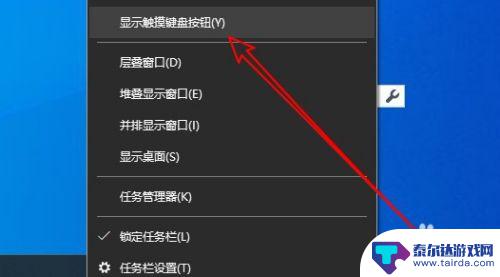
2.这时可以在Windows10任务栏看到触摸键盘的图标了。
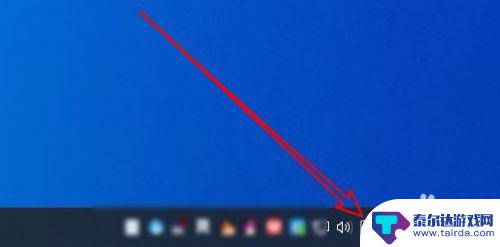
3.点击该图标可以在屏幕上打开触摸键盘,点击键盘左上角的设置按钮。
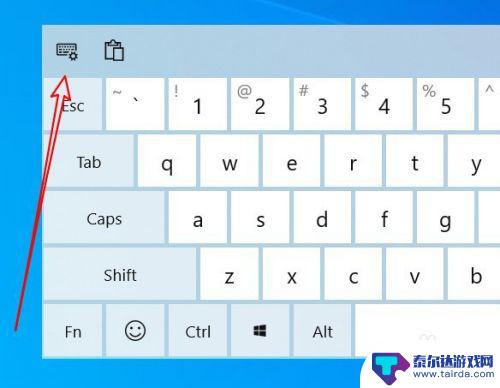
4.接着在弹出的下拉菜单中点击“手写”的图标。
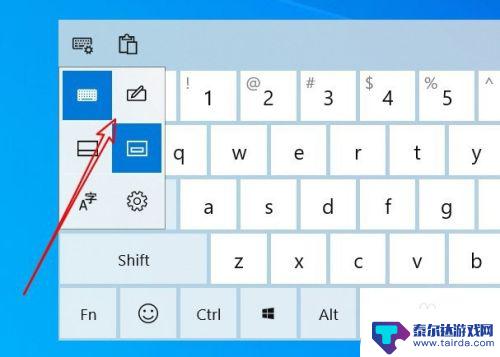
5.这时就会把触摸键盘修改为手写盘的界面了。
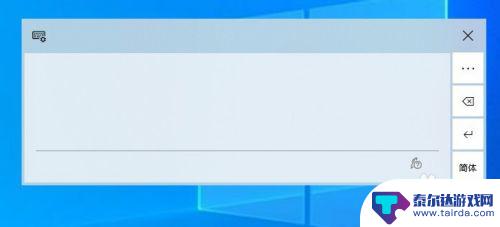
6.直接用鼠标拖动就可以手写汉字,然后从上面的候选框中选择文字。就可以直接输入到编辑区域了。
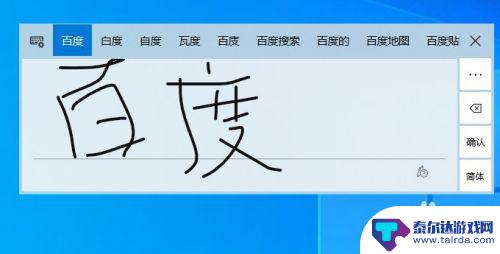
7.总结:
1、打开Windows10的屏幕触摸键盘
2、然后在设置菜单中修改为手写状态
3、直接在屏幕上手写就可以输入汉字了
以上就是手机输入法推荐词设置的全部内容,如果你也遇到了同样的情况,请参照小编的方法来处理,希望对大家有所帮助。
相关教程
-
苹果手机怎么用极光打字 苹果手机手写输入怎么设置
苹果手机作为一款智能手机,除了常见的触控输入方式外,还提供了极光打字和手写输入的功能,为用户带来更多选择,要使用极光打字功能,只需在系统设置中找到键盘设置,开启极光输入法即可。...
-
iphone手机怎么设置手写输入法 苹果手机手写输入法设置教程
苹果手机自带的手写输入法功能可以让用户更加便捷地进行文字输入,尤其是在一些情况下无法使用键盘的情况下,手写输入法可以成为一个很好的替代方式,想要在iPhone手机上设置手写输入...
-
苹果七手机怎么打开手写 iPhone7手写输入法设置步骤
苹果七手机是一款备受欢迎的智能手机,其拥有的手写输入法功能更是让用户体验更加便捷和高效,在使用iPhone7手机时,我们可以通过简单的设置步骤来打开手写输入法。手写输入法不仅可...
-
苹果11手机如何设置手写输入法 苹果11手写设置方法
苹果11手机是一款功能强大的智能手机,除了支持触控输入外,还可以通过设置手写输入法来提升用户的输入体验,苹果11手机手写输入法设置方法简单易操作,用户只需在系统设置中找到键盘选...
-
华为mate40手写输入法设置方法 华为手机手写输入法怎么打开
华为mate40是一款功能强大的智能手机,它不仅拥有出色的性能和拍照效果,还支持手写输入法功能,使用手写输入法可以让用户更加方便快捷地输入文字,特别适合在一些场景下需要长时间输...
-
苹果13手机手写输入法怎么设置 苹果13手写输入法怎么使用
苹果13手机手写输入法是苹果公司最新推出的一项功能,让用户可以通过手写文字来输入文字内容,使用这项功能可以让用户更加方便地在手机上进行文字输入,特别适合在没有键盘的情况下需要快...
-
苹果手机怎么瞬间加速 iPhone反应慢怎么提速
在现代生活中,苹果手机以其流畅的操作体验和出色的性能广受用户喜爱,随着使用时间的增加,许多用户会发现自己的iPhone反应变得迟缓,影响了日常使用的便捷性。为了帮助大家更好地享...
-
苹果各手机分辨率 iPhone12分辨率是多少像素
iPhone 12是苹果公司最新推出的一款智能手机,其分辨率是2532 x 1170像素,这一分辨率使得iPhone 12在显示画面细腻清晰的同时,也能够呈现更加真实的色彩和更...
-
两个苹果手机登陆同一个id怎么关闭同步 两部苹果手机用一个id帐号怎么取消同步
当我们拥有两部苹果手机并且使用相同的Apple ID登陆时,很可能会遇到同步的问题,如果你想关闭两部手机之间的同步,可以通过简单的操作来实现。同样地如果想取消两部手机之间的同步...
-
oppo手机怎么关闭全屏搜索 OPPO手机如何关闭全局搜索
OPPO手机全屏搜索功能在一些情况下可能会给用户带来困扰,例如误触或者不需要全局搜索的场景,如何关闭OPPO手机的全屏搜索功能呢?在使用OPPO手机时,用户可以通过简单的操作来...